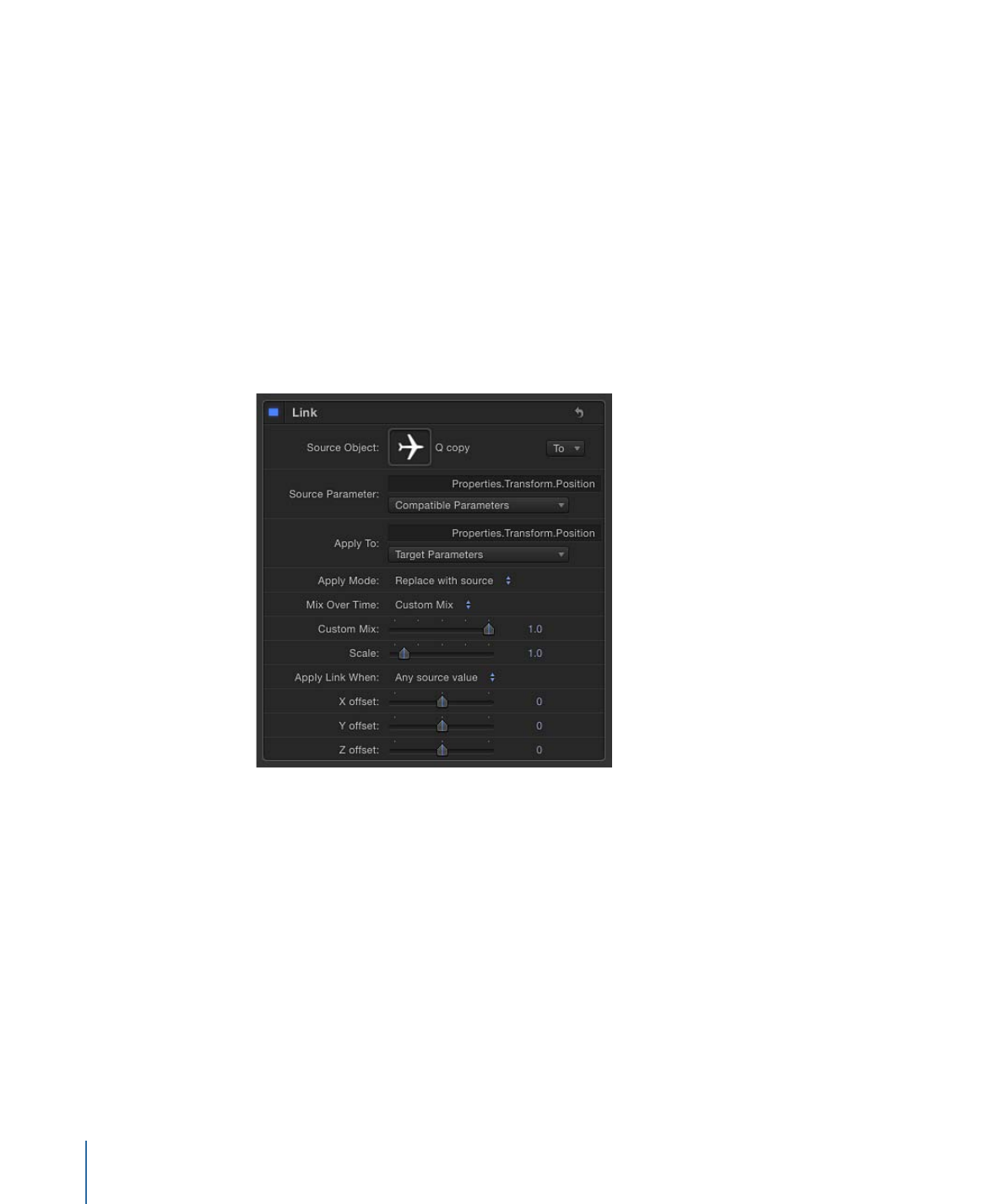
链接
“链接”参数行为强制一个参数的值与另一个“已链接”参数的值相匹配。源行为可以
在同一个对象内,也可以来自另一个对象。已链接的参数必须包含数值数据。不能
链接复选框、菜单及其他非数值所控制的参数。已链接的参数也必须包含相同数量
的属性。您不能将“缩放 X-Y-Z”等复合参数链接到仅有一个滑块的参数(如“不透明
度”)。但是,您可以将“缩放 X-Y-Z”等复合参数链接到“位置 X-Y-Z”参数。
源参数的值可相应进行缩放,以便更准确地应用到目的参数。例如,范围为 1 - 100
的源参数在应用到范围为 0 - 1 的参数时可相应进行缩放。值也可能与源有所偏移,
而效果在与目的值混合后可创建出不同的效果。
“链接”行为可以应用到使用行为或关键帧来激活的参数;但是,当“起始值”或“结束
值”为零时,它并不影响参数。
当使用“链接”行为控制对象的位置参数时,已链接的坐标以当前群组的中心点为基
础。因而,当对象链接到同一群组中的其他对象时,它将共享相同的位置。但是,
如果源对象在不同的群组中,坐标可能在空间中看起来有所偏移。
380
第 9 章
行为的运用
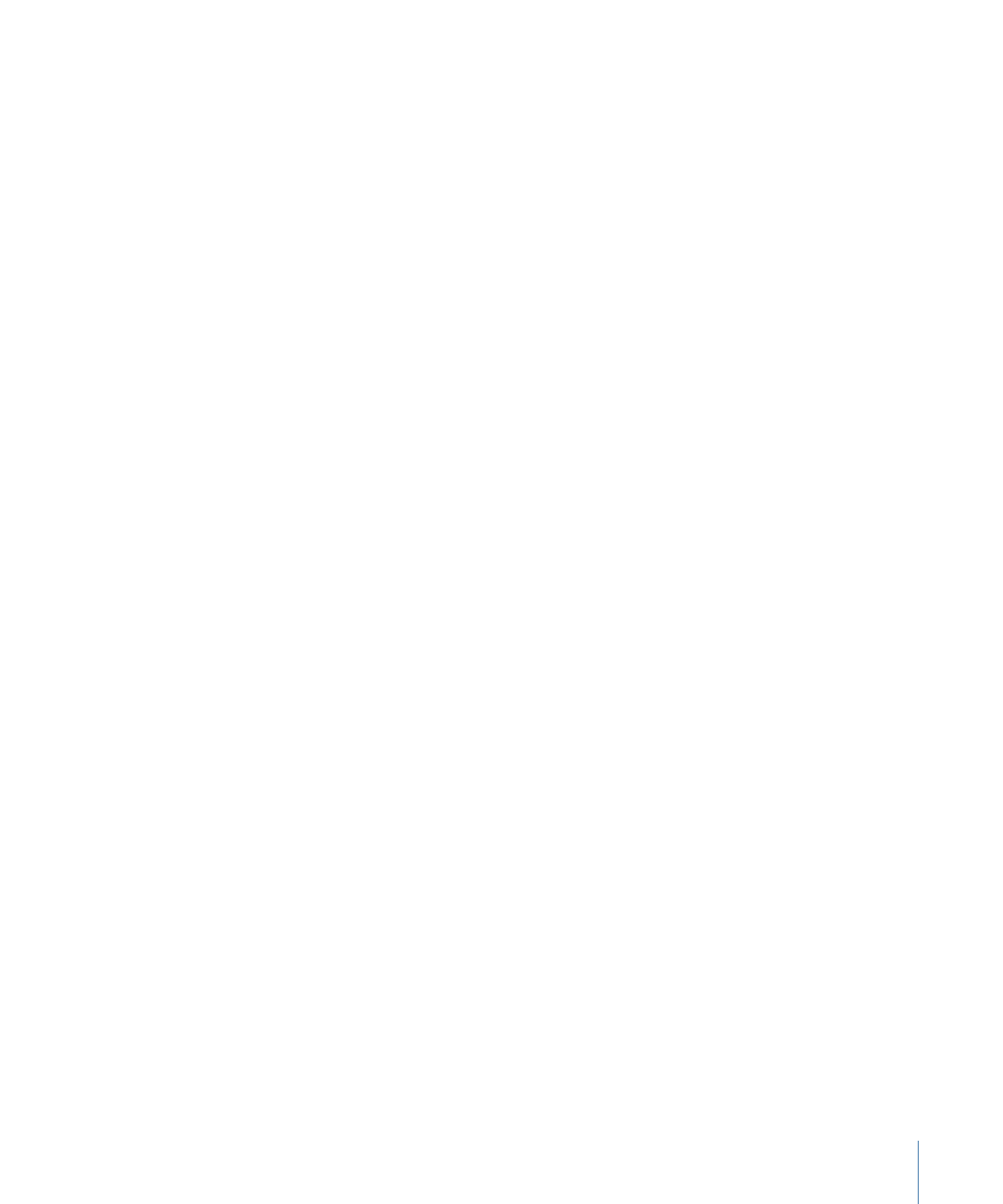
如果您的目标是让群组中的相同位置与各个中心点相匹配,您可以在包含源对象的
群组中创建不可见的虚拟对象,并将它链接到源对象,然后使用“匹配移动”行为,
将虚拟对象的位置拷贝到预期目标的位置。“匹配移动”补偿群组间的位置偏移,并
提供相关选项,可让您将一个对象附加到另一对象,或模仿源对象的变换。有关
“匹配移动”的更多信息,请参阅
运动跟踪行为
。
您也可以链接群组的坐标(而非对象的坐标),使用“链接”行为中的“偏移”参数获
取想要的位置。但是,如果该群组随后添加到另一个群组中,已链接的对象可能不
会像预期的那样移动。
备注: 添加链接行为后,默认情况下它是未启用的。若要激活行为,请点按“行为”
检查器中行为名称旁边的激活复选框。
检查器中的参数
源对象:
源参数所属的对象。点按“到”弹出式菜单,从当前项目的对象中进行选
择。
源参数:
“源参数”(兼容的参数)弹出式菜单显示用作“链接”行为来源的参数,可
用于选择新的源参数。此处仅显示其值类型和属性数量均与“应用到”(目标参数)
弹出式菜单中所选参数相同的参数。
备注: 如有可能,源参数默认为“应用到”行中所选的参数(如下所述)。
重要事项:
如果更改“应用到(目标参数)”设置,则会随之更改“源参数”弹出式菜
单中显示的参数。如果找不到想找的参数,您可能需要选取您可以链接到的“目标
参数”。
应用到:
“应用到(目标参数)”弹出式菜单显示受影响的参数,可用于将行为重新
分配给另一个参数。由于仅可以链接部分参数,因此,您必须先设定“应用到”参
数,合适的参数才会显示在此弹出式菜单中。
应用模式:
此弹出式菜单指定源参数值如何影响目标参数。选项包括:
• 与参数值相加: 选取此选项,使源参数值与目标参数的现有值相加。
• 与源参数值相乘: 选取此选项,让源参数值与目标参数的现有值相乘。
• 替换为源参数值: 选取此选项,将目标参数的现有值替换为源参数值。
随时间混合:
此弹出式菜单可设定源参数值以多快速度开始影响目标参数。选项
包括:“渐快”、“渐慢”、“渐快/渐慢”、“加速”、“减速”、“加速/减速”和“自定混合”。
混合时间范围:
当“随时间混合”设定为“减弱”或“加速”选项时,此滑块控制发生减
弱或加速的帧数。
提示: “渐快”和“加速”在“链接”行为的入点开始,“渐慢”和“减速”在“链接”行为的出
点结束。因此,您可以修剪时间线中的“链接”行为,以指定减弱或加速开始和/或结
束的地方。
自定混合:
当“随时间混合”参数设定为“自定混合”时,可激活此滑块,以创建用户
决定的混合,值范围介于源参数值和目标参数值之间。
缩放:
此滑块可指定在应用到目标参数之前与“源”参数值相乘的值。
381
第 9 章
行为的运用
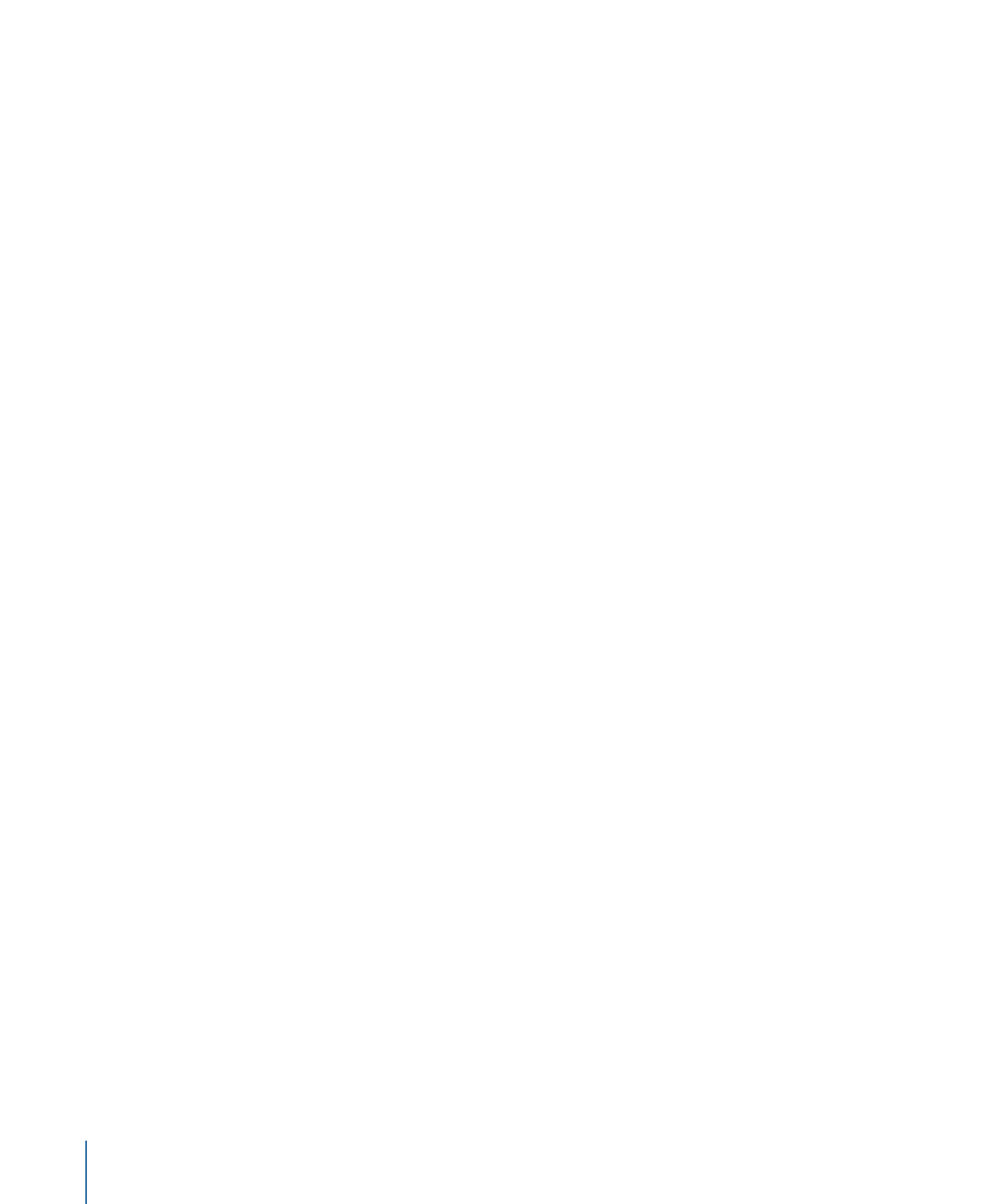
应用链接的条件::
此弹出式菜单可让您限制将源值应用到目标值的条件。共有
五个选项:
• 任何源值: 选择此项目时,源参数值不受任何限制。与源参数相关的每个设置
的偏移滑块显示在“行为”检查器的底部。如果源参数有单个滑块(如“不透明度”),
将显示单个偏移滑块。如果源参数有多个滑块(如“位置 X-Y-Z”),将显示每个这
样的设置的偏移滑块。
• 源值大于最小值: 选择此项目时,链接仅可在源值大于定义的最小值时应用。
如果源值小于定义的最小值,链接行为会停止。选择时,“将源值钳制于范围内”
复选框以及与源参数相关的每个设置的偏移和最小值滑块,均显示在“行为”检查
器的底部。如果源参数有单个滑块(如“投影模糊化”),则将显示该设置的偏移
和最小值滑块。如果源参数有多个滑块(如“缩放 X-Y-Z”),则将显示每个这样的
设置的偏移和最小值滑块。
• 源值小于最大值: 选择此项目时,链接仅可在源值小于定义的最大值时应用。
如果源值大于定义的最大值,链接行为会停止。选择时,“将源值钳制于范围内”
复选框以及与源参数相关的每个设置的偏移和最大值滑块,均显示在“行为”检查
器的底部。如果源参数有单个滑块(如“形状圆度”),则将显示该设置的偏移和
最大值滑块。如果源参数有多个滑块(如“旋转 X-Y-Z”),则将显示每个这样的设
置的偏移和最大值滑块。
• 源值介于最小值和最大值之间: 选择此项目时,仅当源值在定义范围内时才应
用链接。如果源值小于定义的最小值或大于定义的最大值,链接行为会停止。选
择时,“将源值钳制于范围内”复选框以及与源参数相关的每个设置的偏移、最小
值和最大值滑块均显示在“行为”检查器的底部。如果源参数有单个滑块(如“形状
羽化”),则将显示该设置的这三个滑块(偏移、最小值和最大值)所构成的组
合滑块。如果源参数有多个滑块,如“填充颜色”(红色、绿色、蓝色),则将显
示每个这样的设置的这三个滑块所构成的组合滑块。
• 源值不在最小值和最大值构成的范围内: 选择此项目时,仅当源值不在定义范
围内时才应用链接。如果源值大于定义的最小值或小于定义的最大值,链接行为
会停止。选择时,“将源值钳制于范围内”复选框以及与源参数相关的每个设置的
偏移、最小值和最大值滑块均显示在“行为”检查器的底部。如果源参数有单个滑
块(如“轮廓宽度”),则将显示该设置的这三个滑块(偏移、最小值和最大值)
所构成的组合滑块。如果源参数有多个滑块(如“修剪 X-Y”),则将显示每个这
样的设置的这三个滑块所构成的组合滑块。
将源值钳制于范围内:
当“应用链接”弹出式菜单设定为需要最小值或最大值的选择
时,此复选框会变为可用。选择时,超出定义范围的值将绑定到最高或最低允许设
置。
(参数)偏移:
此滑块可让您创建恒定的偏移,值范围介于源参数值和应用到目
标参数的值之间。
382
第 9 章
行为的运用
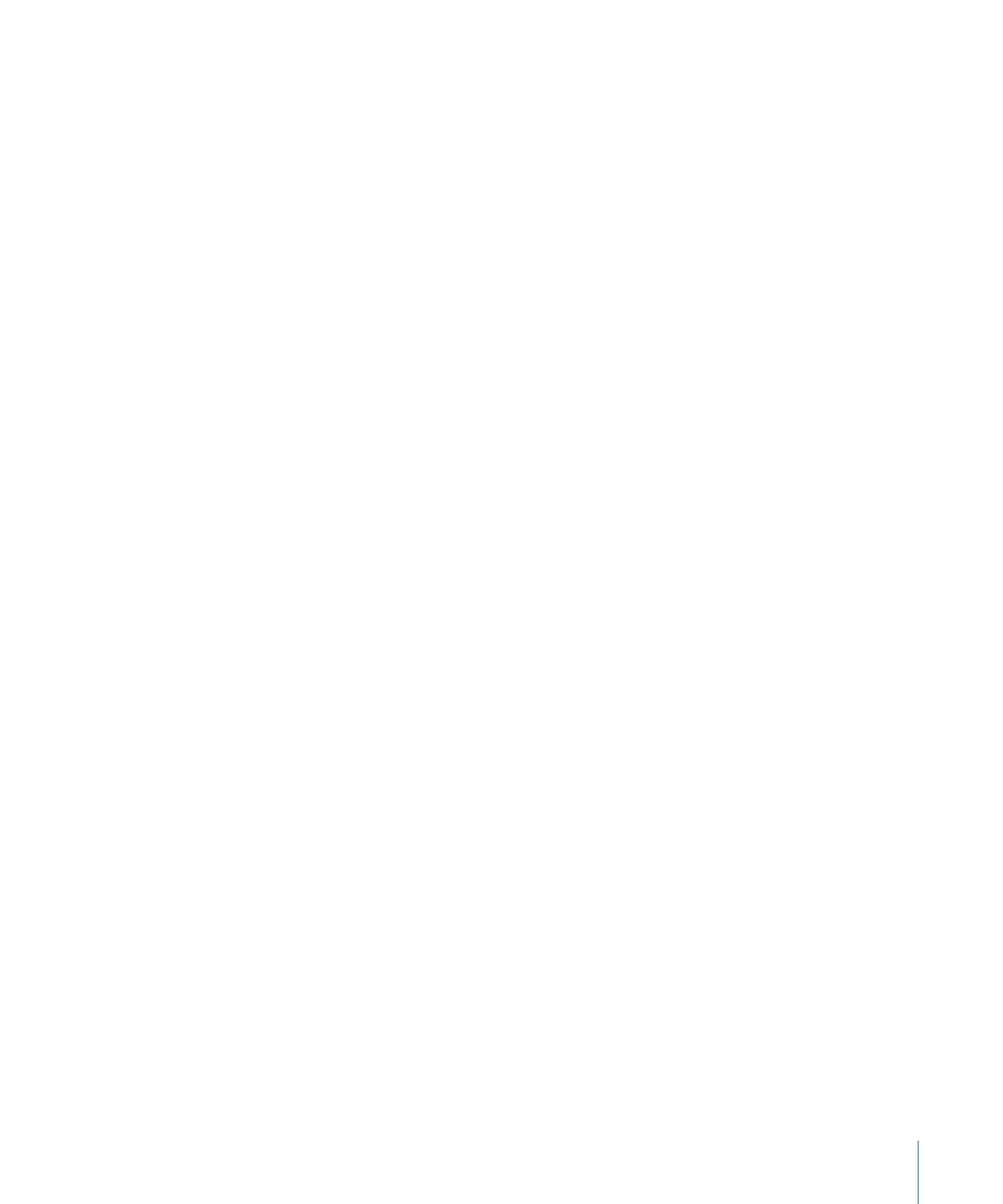
(参数)最小:
“应用链接的条件”弹出式菜单设定为“源值大于最小值”、“源值介于
最小值和最大值之间”或“源值不在最小值和最大值构成的范围内”时,源参数的每个
组件的“最小”滑块均会显示。调整此滑块定义最小值,以限制链接行为处于活跃状
态的条件。
(参数)最大:
“应用链接的条件”弹出式菜单设定为“源值小于最大值”、“源值介于
最小值和最大值之间”或“源值不在最小值和最大值构成的范围内”时,源参数的每个
组件的“最大”滑块均会显示。调整此滑块定义最大值,以限制链接行为处于活跃状
态的条件。
HUD 控制
HUD 可让您设定所有参数,以及更改源参数和目标参数。